* Dieser Beitrag ist Teil von iPhone-Leben's Tipp des Tages-Newsletter. Anmeldung. *
Zu wissen, wie man schnell und einfach in der Fotos-App navigiert, ist möglicherweise nicht offensichtlich. In diesem Artikel besprechen wir die jüngsten Aktualisierungen der Fotos-App, die die Navigation erleichtern können, und Damit Sie nicht lange nach dem Richtigen suchen müssen, gehen wir ein paar How-Tos durch Fotos. Lesen Sie weiter, um die Verknüpfungen der Fotos-App zu erfahren und wie Sie mithilfe von Filtern und der Suche in der Fotos-App navigieren.
Verwandt: So suchen Sie Fotos nach Standort auf Ihrem iPhone
So navigieren Sie in Fotos auf der Registerkarte „Bibliothek“ auf Ihrem iPhone
Die Registerkarte "Bibliothek", die früher als Registerkarte "Fotos" bezeichnet wurde, enthält Ihre gesamte Sammlung von Fotos, unabhängig von der Quelle, und alle sind nach Datum und Uhrzeit geordnet. So navigieren Sie am einfachsten zum Tab „Bibliothek“ in der iPhone Fotos-App.
- Öffne das Fotos-App.

- Tippen Sie auf die Registerkarte Bibliothek unten links.
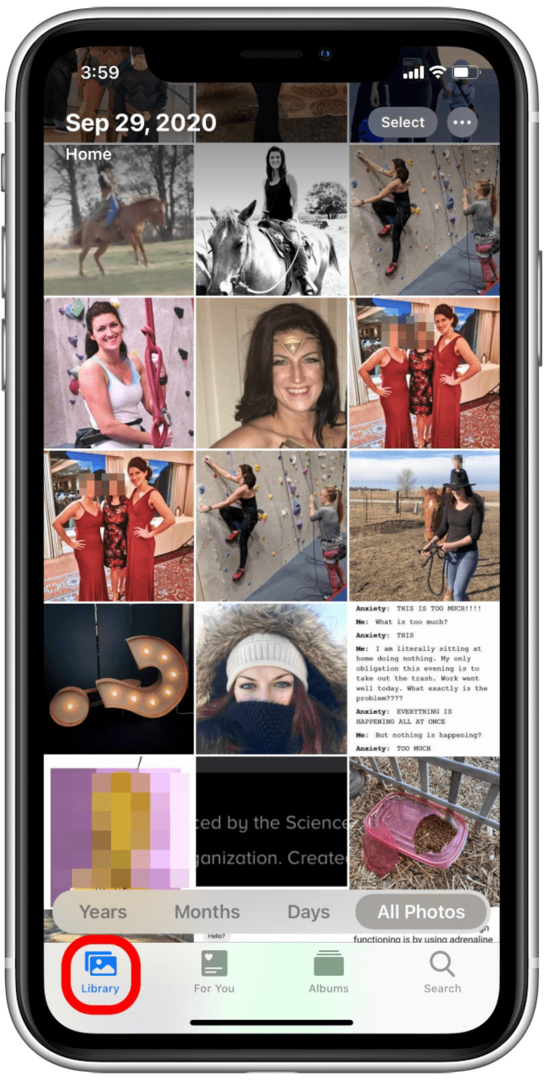
- Zapfhahn Jahre um Ihre Fotos nach Jahr zu gruppieren.
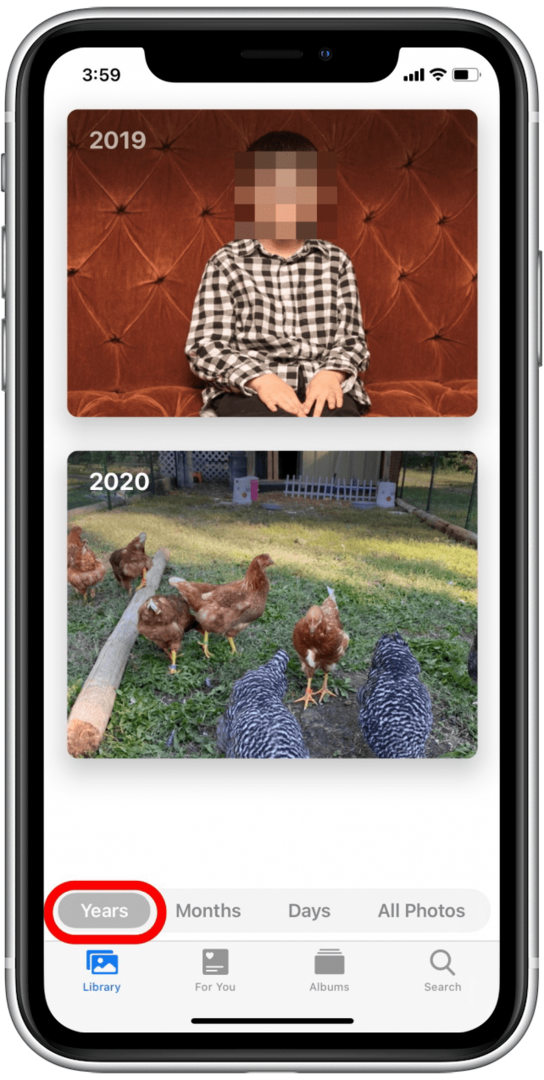
- Zapfhahn Monate um Ihre Fotos nach Monat zu gruppieren.
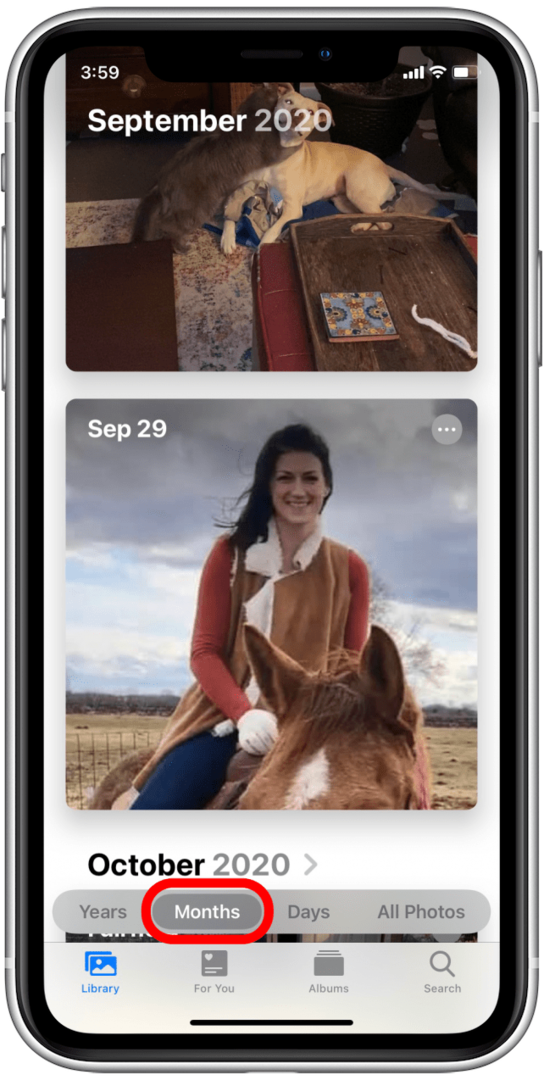
- Zapfhahn Tage um Ihre neuesten Fotos zuerst zu sehen.
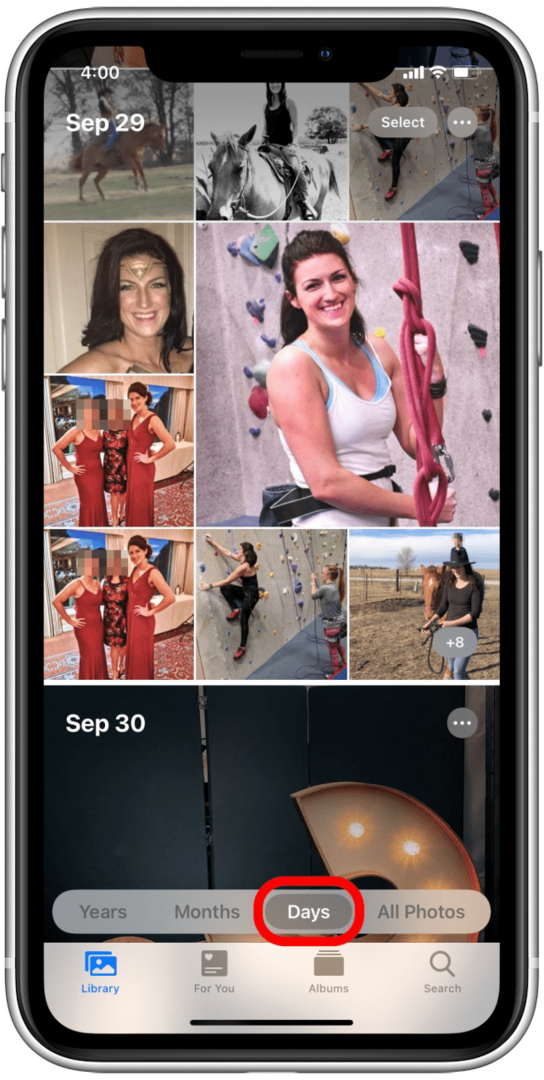
- Schließlich, Alle Fotos zeigt alle Ihre Bilder in einer Galerieansicht an.
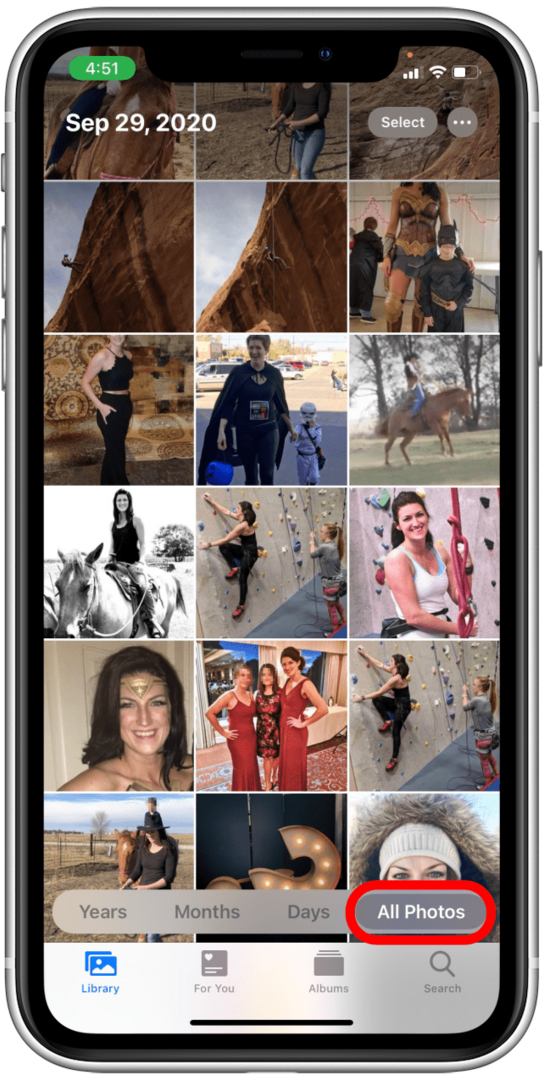
Diese Aufschlüsselungen nach verschiedenen Zeiten sind einfacher zu navigieren, was bedeutet, dass Sie nicht durch so viele Fotos scrollen müssen, um das gesuchte zu finden. Wenn Sie das gesuchte Foto immer noch nicht finden können, können Sie danach suchen. Sehen Sie sich die Anleitung unten an, um eine Anleitung zu erhalten. Wenn Sie an noch mehr Tipps interessiert sind, die Ihnen helfen, schnell Informationen über Ihre Fotos-App und ihre Funktionen zu erhalten, werden Sie unser kostenloses. zu schätzen wissen Tipp des Tages Newsletter, wo Sie Zugang zu einminütigen Tipps erhalten, die Ihnen helfen, Ihr iPhone zu beherrschen.
So verwenden Sie die Suche zum Navigieren in Fotos auf Ihrem iPhone
Eine Funktion, die mit dem iOS 14-Update noch nützlicher geworden ist, ist die Suchfunktion in der Fotos-App. Mit dem Beginn von Bildunterschriften und besseren Sortier- und Erkennungsfunktionen für Fotos in Ihrer Bibliothek ist die Suche jetzt einfacher, effizienter und viel genauer. So verwenden Sie die Suche in der Fotos-App:
- Öffne das Fotos-App wenn du noch nicht da bist.

- Tippen Sie auf die Registerkarte "Suchen" unten rechts auf dem Bildschirm.
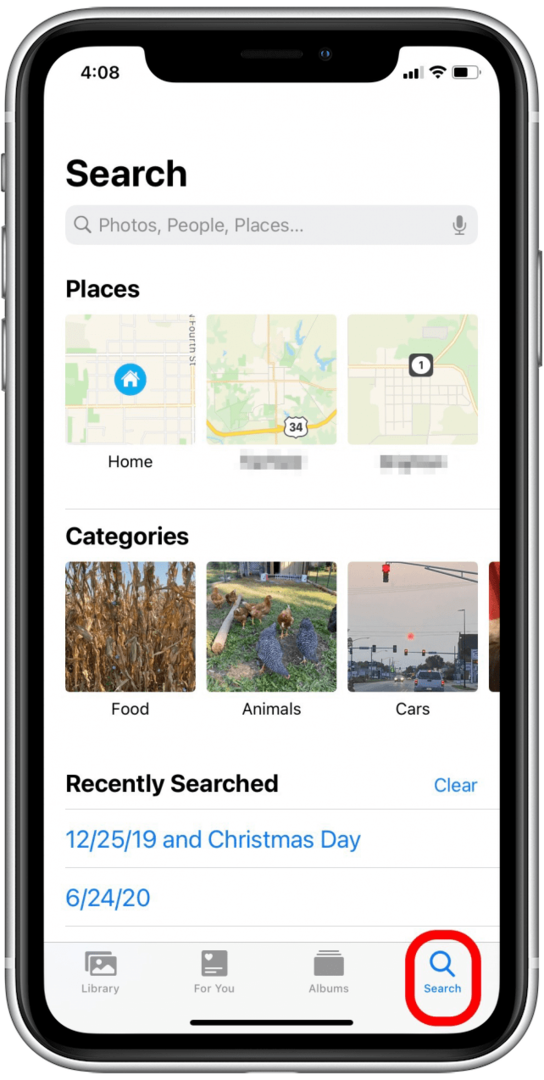
- Tippen Sie auf das Grau Suche Bar.
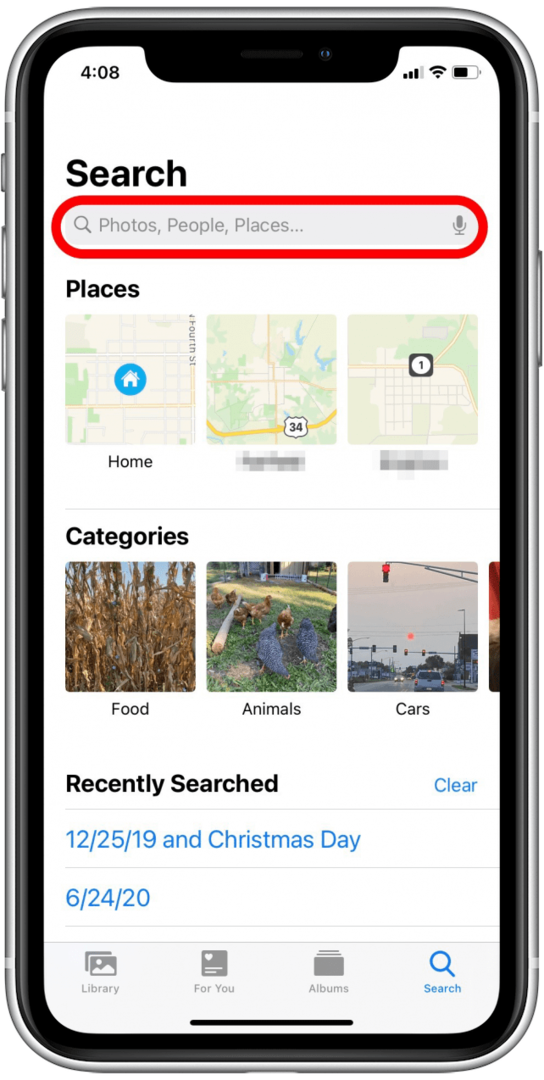
- Geben Sie einen einfachen Suchbegriff ein, beispielsweise ein Jahr oder einen Betreff. Sie können sehen, dass ich in einer Suche das Jahr 2019 und in einer anderen Suche den Suchbegriff "Hühner" verwendet habe. Sie können sogar verwenden mehrere Begriffe gleichzeitig, um Ihre Suche einzugrenzen sogar mehr.
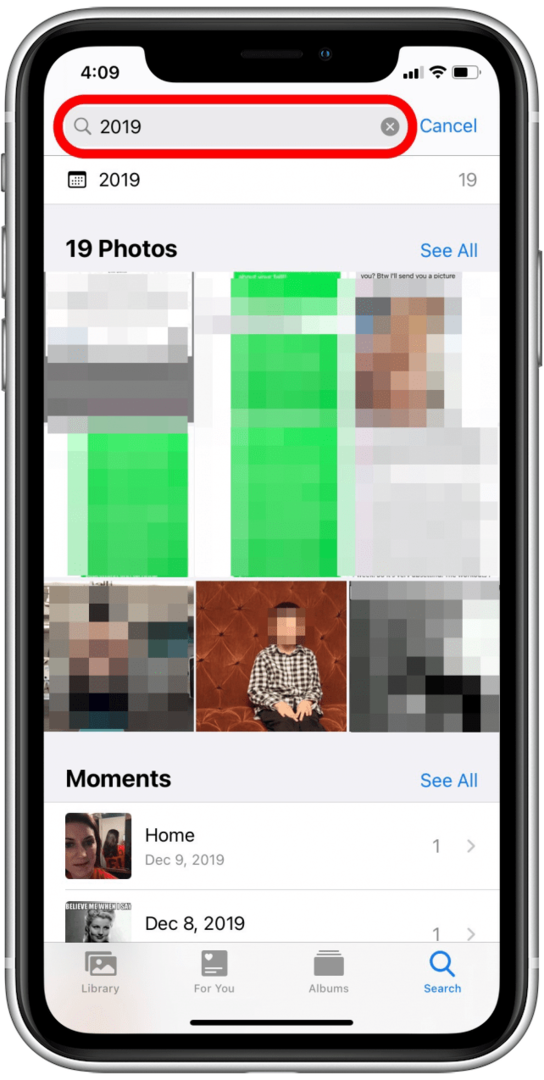
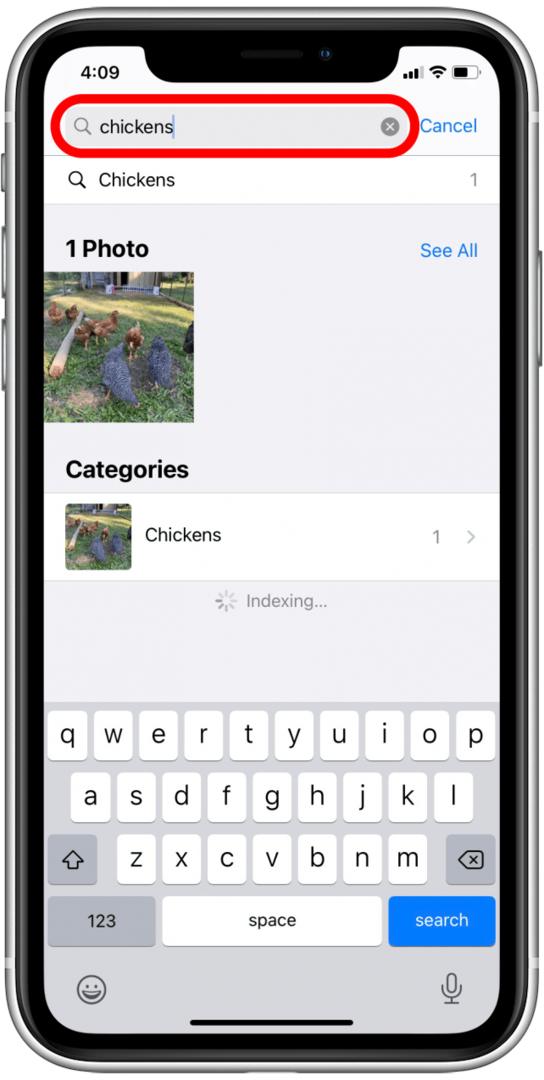
Spielen Sie mit verschiedenen Suchbegriffen herum und probieren Sie es aus Bildunterschriften hinzufügen um die Suche noch einfacher zu machen!